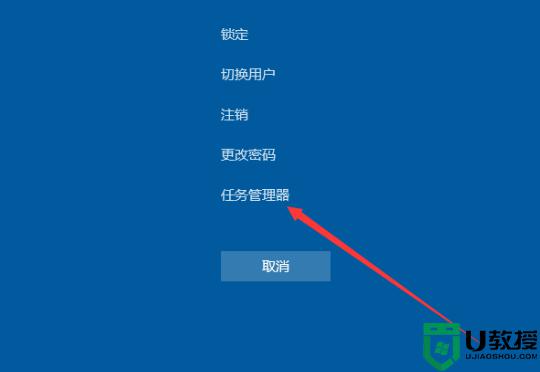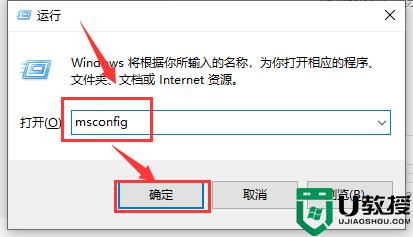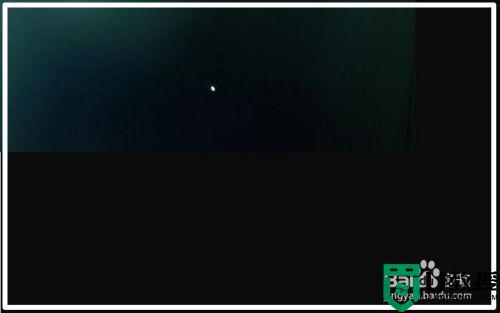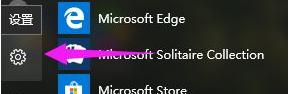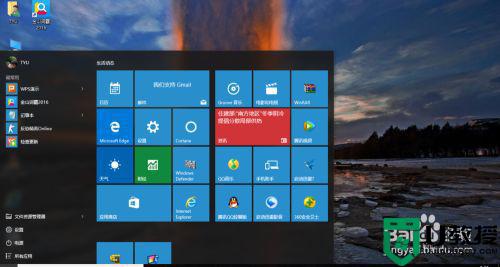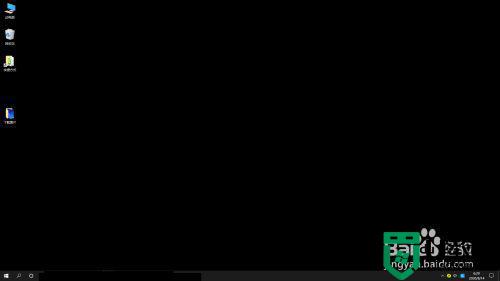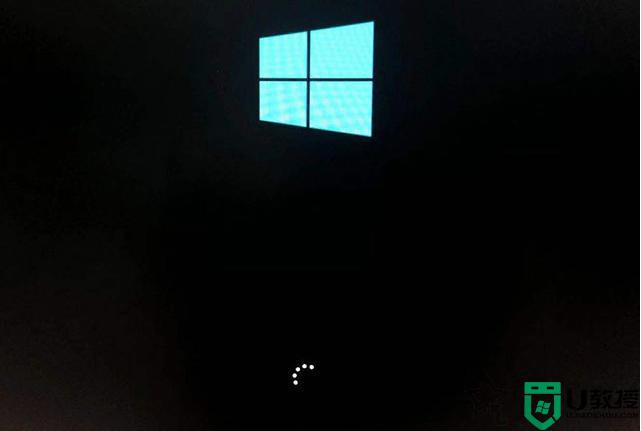进桌面就蓝屏w10怎么办 w10电脑一进桌面就蓝屏修复方法
在长时间操作win10镜像系统的过程中,电脑的蓝屏显示也是非常常见的系统故障,大多用户也都不懂得进行解决,例如近日就有用户在启动win10电脑的时候,一进入桌面就出现了蓝屏问题,对此进桌面就蓝屏w10怎么办呢?下面小编就来告诉大家w10电脑一进桌面就蓝屏修复方法。
推荐下载:win10深度系统
具体方法:
1、如果是软件方面的因素导致的蓝屏,比如说刚下载的软件程序等不兼容,电脑中毒,系统文件丢失或损坏等因素。我们可以对症下药,进入电脑安全模式把下载的驱动或者软件程序卸载,杀毒等进行修复。(win10开机怎么进安全模式)
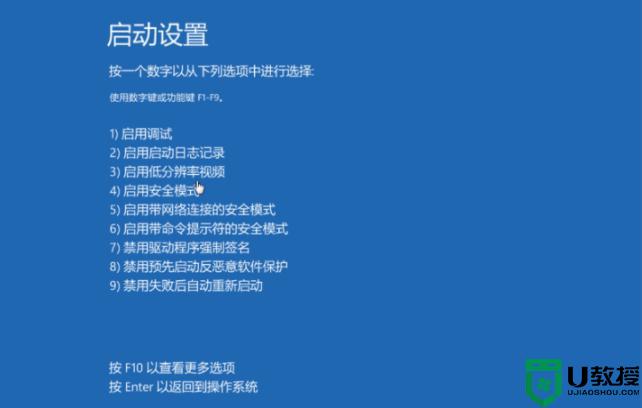
2、如果第一步不行的话,我们还可以参考第一步进安全模式的方法,找到并查看高级修复选项,选择重置此电脑或者还原系统的方法修复。
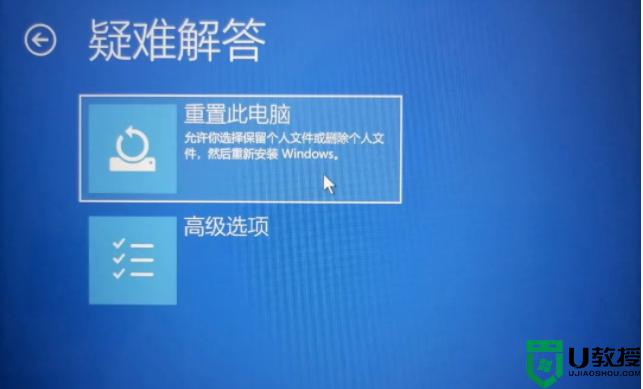
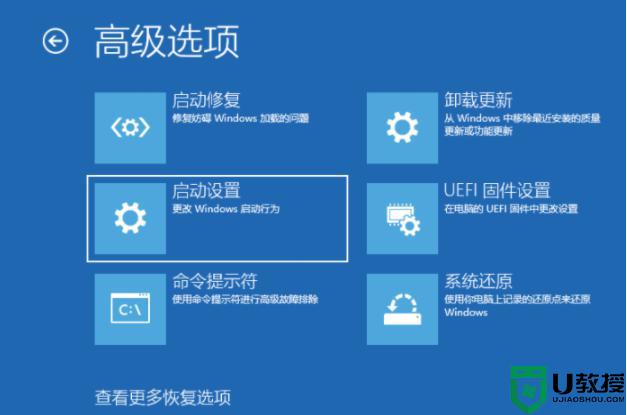
3、如果以上步骤都不行的话,如果是系统故障引起的蓝屏问题还可以通过制作u盘启动盘重装系统的方法解决。
如果是硬件方法的因素导致的蓝屏,我们可以从以下的几个方法进行尝试修复。如果还是不行的话,建议送去给专业人士进行维修。
1、散热不良,显示器、电源和CPU工作时间太长会导致死机,给风扇除尘,上油,或更换风扇,台式机在主机机箱内加个临时风扇 ,辅助散热,本本加散热垫。

2、机器内灰尘过多,接触不良,我们需要清洁机箱,完毕后要将所有的连接插紧、插牢。

3、显卡或内存条松动的情况下,拔下内存条,清理插槽,用橡皮擦擦金手指,再插紧回去,如果是显卡/内存条质量存在问题,那就需要更换有问题的显卡/内存条。

4、将BIOS设置为默认值,取下主板电池,将主板电池槽正负极对接,再安上电池。

5、硬盘老化或由于使用不当造成坏道、坏扇区,要用工具软件来进行排障处理,如损坏严重则要更换硬盘。

以上就是小编带来的w10电脑一进桌面就蓝屏修复方法了,有遇到相同问题的用户可参考本文中介绍的步骤来进行修复,希望能够对大家有所帮助。